
Inhoud
Google implementeert vandaag een nieuwe Gmail-inbox waarmee bijna elke Gmail-gebruiker de nieuwe Gmail-inbox kan proberen met tabbladen op het internet, op de iPhone en binnenkort op Android.
De nieuwe Gmail-inbox gebruikt een tabbenadering om e-mail automatisch te sorteren en te categoriseren. Net zoals gebruikers meerdere tabbladen in een browser kunnen openen, ondersteunt de Gmail-inbox tabbladen voor specifieke typen e-mail.
Standaard bevat de nieuwe inbox van Gmail drie tabbladen; Primair, Sociaal en Promoties, maar gebruikers kunnen ook Forums en Updates aan de mix toevoegen. Net als het Postvak Prioriteit sorteert Gmail deze berichten automatisch, zodat er verder geen actie nodig is.
Google kondigde de nieuwe Gmail-inbox vorige week aan, maar nu het beschikbaar is in de Gmail iPhone-app, hebben ze de toegang tot bijna elke Gmail-gebruiker uitgerold. Om de nieuwe Gmail-inbox op de iPhone te gebruiken, moeten gebruikers deze in hun Gmail-account op een computer inschakelen.
Als u de nieuwe Gmail-inbox probeert en wilt teruggaan, maakt Google dat ook gemakkelijk.
Hoe de nieuwe Gmail-inbox aan te zetten
Als je de nieuwe Gmail-inbox wilt inschakelen, meld je je aan bij je Gmail-account. Nadat je bent ingelogd bij Gmail, zoek je een klein tandwielpictogram in de rechterbovenhoek. Klik hier eenmaal op om een vervolgkeuzemenu te openen met meer opties.
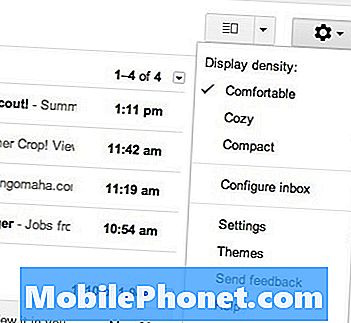
Stap 1: Ga naar Inbox configureren.
Op dit scherm, klik op Inbox configureren. Ga niet rechtstreeks naar Instellingen, want de nieuwe instellingen voor het postvak IN zijn er nog niet.
Nadat u op Postvak IN klikt, toont Google een kleine pop-up waarmee u kunt kiezen welke tabbladen u wilt inschakelen. De tabbladen Primair, Sociaal en Promoties worden standaard gecontroleerd. Gebruikers kunnen ook kiezen om berichten met ster te tonen in het primaire postvak IN.
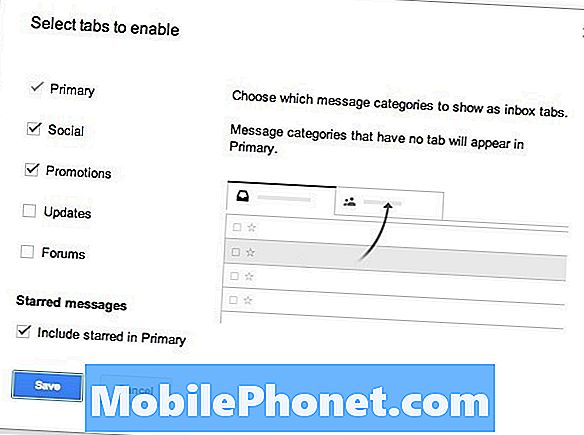
Stap 2: kies de nieuwe Gmail-tabbladen in Gmail die je wilt gebruiken.
Klik op Opslaan om deze instellingen op te slaan en de nieuwe Gmail-inbox-ervaring in te schakelen. Er verschijnt een nieuw scherm waarin de nieuwe Gmail-tabbladen worden gemarkeerd en wordt uitgelegd hoe het systeem werkt.

Bekijk de nieuwe Gmail Inbox-functies en ga aan de slag.
Gebruikers kunnen Klik op het plusteken rechts om de tabbladen te wijzigen zijn getoond. Als u de algemene instellingen voor het Postvak IN wilt wijzigen of wilt overschakelen naar Postvak Prioriteit, kunnen gebruikers dit doen klik op de cog Instellingen en kies Instellingen. Dan klik op het tabblad Inbox en kies Primair uit de vervolgkeuzelijst.
Nadat deze is ingeschakeld, wordt deze weergegeven in de nieuwe Gmail voor iPhone-app en in de bijgewerkte Gmail- of Android-app wanneer deze wordt weergegeven in de Google Play Store.
Google biedt een helppagina die meer deelt op de tabbladen Inbox en categorielabels.


